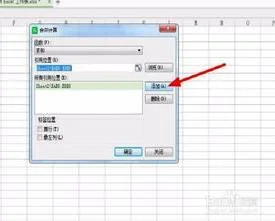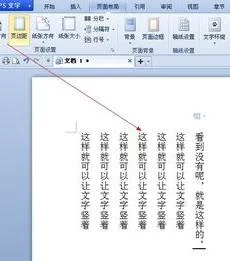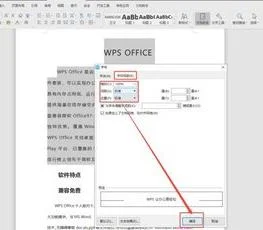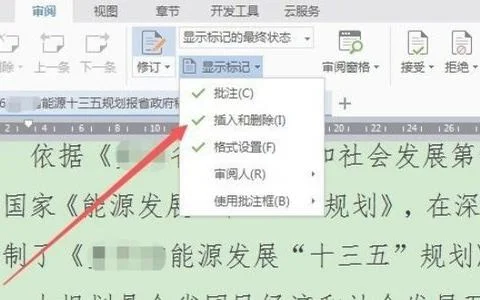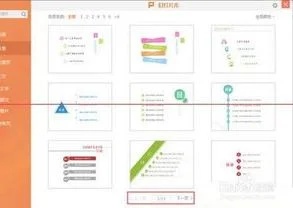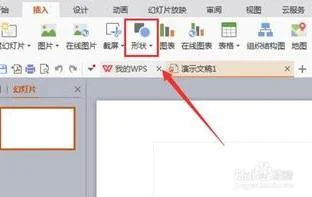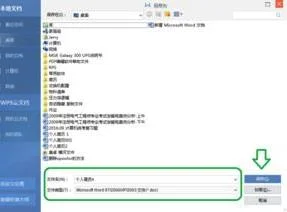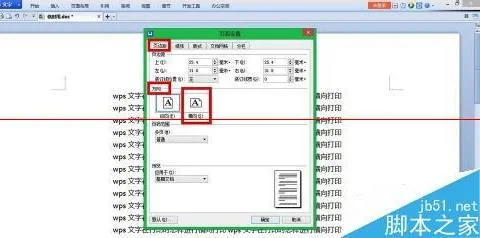1.如何将wps表格多行内容合并成一行
工具:
Wps
方法如下:
1、在计算机桌面的Wps演示图标上双击鼠标左键,将其打开运行。如图所示;
2、在打开的Wps演示程序窗口,打开“插入”菜单选项卡,并点击插入工具栏中的“公式”选项按钮。如图所示;
3、点击公式选项后,会打开“公式编辑器”对话框。如图所示;
4、在公式编辑器对话框中,选择一个四行一列的矩阵。如图所示;
5、接着在编辑器中输入文字信息,不要按回车键换行,可以利用tab键换行。如图所示;
6、4行文字输入完成,鼠标点击右侧,在输入右边的文字。如图所示:
7、文字输入好以后,关闭公式编辑器,输入的内容就会自动显示在Wps演示中。如图所示;
2.wps表格如何把行与列合并
第一步:打开要操作WPS或Excel的表格。
选择要合并的WPS或Excel的表格的两行或多行。第二步:在WPS或Excel的表格合并的项行后面选择或插入新的一列或一行,然后在第一个空格输入“=”号。
如下图第三步:然后我们用鼠标点击要合并的第一行的第一个内容格(即相对应等号的那一列)在等号后就会出现该内容格的坐标。如下图第四步:然后我们用键盘上shift+7输入符号&,(即先按键盘上的shift,然后再按数字7键,注意:不是小键盘上的数字7)如下图第五步:然后我们用鼠标点击要合并的第一行的第二个内容格(即相对应等号的那一列)在&后就会出现该内容格的坐标点,如有多行就重复第四步和第五步的操作。
如下图第六步:然后在键盘上点击“回车键”,这样我们就完成了第一行合并两个表格并且合并内容的操作。如下图第七步:选择已完成的第一行,鼠标左键拉着不松手往下拉,拉至所要合并的所有行。
完成所有合并内容,但如果复制到别的地方会出现乱码,看下面操作怎么去掉此现象第八步:按着鼠标左键不松手,用下拖的方式,选择所有合并完的表格。然后点鼠标右键,用鼠标左键选择复制。
复制所有合并表格,如下图第九步:然后我们要把刚才的内容粘贴到新的表格列项中,方法是选择在WPS或Excel的表格空白单元格单击鼠标右键选择“选择性粘贴”。如下图第十步:然后我们用鼠标左键,选择“数值”单击击确定,完成。
现在就可以把原来的行,及合并行删除掉。整理表格,完成合并单元格及单元格内容的工作。
3.WPS如何合并多行文字连接成一行
1.启动WPS文字2007,单击菜单“文件/打开”,在打开窗口中选择文件类型为“所有文件(*.*)”,然后直接找到要处理的TXT文本文件打开。
2.按“Ctrl+A”组合键选中全文,单击菜单“表格→转换→文本转换成表格”,在弹出的“将文本转换成表格”对话框中设置列数为2,文字分隔位置为段落标记,确定完成转换。马上就可以看到两行合并成一行的效果了,只是还多了个表格边框。
3. 再次按“Ctrl+A”组合键全选,单击菜单“表格→转换→表格转换成文本”,在“将表格转换成文本”对话框中设置文字分隔符号为“其他字符”,并在后面输入框中输入“:”,确定完成转换,马上就可以看到如图1所示的双行合并后的效果了。其实若原来打开的是TXT格式的文本文件的话,这一步转换是可以省掉的,只需直接保存就会自动消除表格了,不过直接保存得到的文档中两行文字间没有“:”分隔。
这个方法很简单吧?在第2步时如果把列数设置成3或更大数值还可以轻松实现三行合并或更多行的合并。此外,这种方法不仅可以快速实现多行的拼接,还可以自由调整各行的拼接顺序,比如我们可以让第2行的内容排在第1行前面。只要在第2步转成两列的表格后在第一列表格前插入一列,然后选中原来的第 2列进行剪切再选中第1列进行粘贴,这样表格转换成文本后,第2行的内容就排在第1行前面了。
注:这一招稍微变化一下还可以实现把第1、第3行合并成一行,把第2、第4行合并成另一行的跨行合并效果,这留给大伙自己研究吧。
4.WPS表格怎么合并单元格并且合并内容
1、打开需要批量合并单元格的WPS表格,全部选中需要合并单元格的项。此时,序号、组名等信息需要合并。
2、选中需要合并的单元格,在工具栏开始下找到“合并居中的图标”。
3、在“合并居中”文字后面找到“▽”并点击,然后找到合并相同单元格(S)。
4、点击合并相同单元格(S)后,在弹出提示对话框中,点击“确定”完成合并,一般不需要等待,直接完成合并。
5、同样的操作,选定其他还需要合并的单元格,点击合并相同单元格(S),完成相同内容的合并。